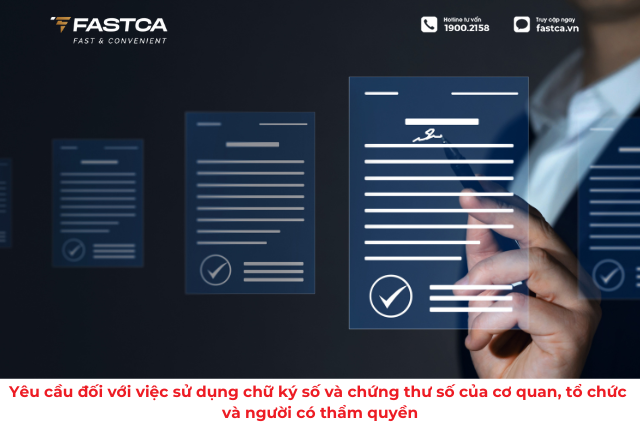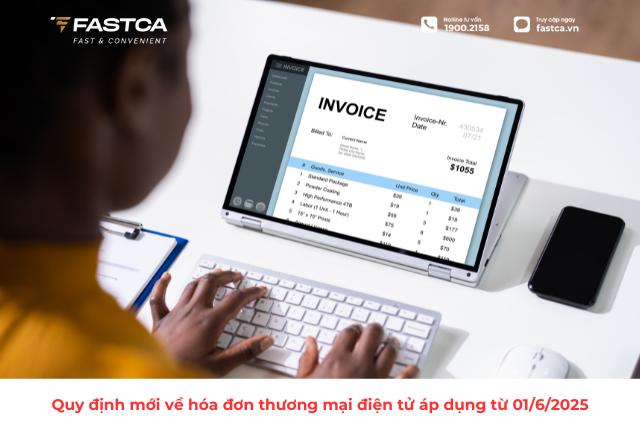Nhờ sự tiện lợi mà chữ ký số, chữ ký điện tử đang được rất nhiều người sử dụng trong các giao dịch tài liệu số. Thay thế cho chữ ký thủ công như trước đây, chữ ký số giao quá trình ký kết diễn ra nhanh chóng. Trong bài viết dưới đây FastCA sẽ hướng dẫn bạn cách tạo chữ ký online miễn phí trên Word và Excel nhé!
1. Cách tạo chữ ký online miễn phí trong word
Để tạo chữ ký online bằng phần mềm soạn thảo văn bản word, bạn có thể thực hiện theo 4 bước, cụ thể:
Bước 1: Mở file Word cần ký số => Đặt con trỏ chuột tại vị trí muốn chèn chữ ký
Bước 2: Trên thanh công cụ chọn Insert => chọn Signature Line => Chọn tiếp Microsoft Office Signature Line

Bước 3: Lúc này cửa sổ Signature Setup hiện ra => Chọn điền đầy đủ các thông tin gồm người ký (Suggested Signer), chức danh (Suggested signer’s title) => Chọn OK

Bước 4: Khi hộp chữ ký xuất hiện => nhấp double chuột => Chọn OK => Gõ chữ ký lên ô Textbox => Chọn Sign.
Như vậy là bạn đã tạo chữ ký điện tử online trên file word miễn phí rất đơn giản chỉ với 4 bước như trên. Lưu ý rằng hình thức tạo chữ ký online miễn phí này sẽ không đảm bảo cho người dùng về tính an toàn, bảo mật thông tin, có thể sẽ mang lại những rắc rối khi sử dụng.
2. Cách tạo chữ ký điện tử cá nhân online trong Excel
Đối với việc tạo chữ ký điện tử trên Excel, bạn có thể dễ dàng thực hiện với 4 bước sau:
Bước 1: Mở file excel mà bạn cần ký số => Đặt con trỏ chuột vào vị trí bạn muốn hiển thị chữ ký điện tử => Trên thanh công cụ chọn Insert => Tiếp tục chọn Text.

Bước 2: Bạn tiếp tục chọn Signature Line => Sau đó chọn Microsoft Office Signature Line.

Bước 3: Trên màn hình sẽ xuất hiện hộp thoại Signature Setup hiện ra, để nhập chữ ký điện tử bạn điền các thông tin như:
- Suggested signer: Tên người ký
- Suggested signer’s title: Chức danh người ký
- Suggested signer’s e-mail address: Địa chỉ email người ký
- Allow the signer to add comment in the Sign dialog: Nhận xét
- Show sign date in signature line: Ngày ký được hiển thị
=> Sau khi điền thông tin cần thiết xong nhấn OK hoàn tất chữ ký.

Bước 4: Như vậy chữ ký đã hiển thị ở vùng vị trí bạn mong muốn trên file. Bạn có thể điều chỉnh kích thước chữ ký theo mong muốn của bạn (nhấn chuột phải vào chữ ký => Chọn Format Picture)

3. Những Website tạo chữ ký điện tử online miễn phí
Hiện tại, có nhiều website cho phép bạn tạo chữ ký điện tử trực tuyến miễn phí. Dưới đây là một số trang web phổ biến có thể bạn quan tâm:
- Smallpdf: https://smallpdf.com/sign-pdf
- Wikici: https://wikici.com/tao-chu-ky-online
- SignRequest: https://www.signrequest.com/sign-pdf
- HelloSign: https://www.hellosign.com/
- Adobe Sign: https://acrobat.adobe.com/us/en/sign.html
Trong khuôn khổ bài viết này, FastCA sẽ hướng dẫn bạn cách tạo chữ ký điện tử online miễn phí trên website thông dụng nhất là Smallpdf và Wikici.com
3.1 Tạo chữ ký điện tử online miễn phí với Smallpdf
Bước 1: Bạn truy cập https://smallpdf.com/sign-pdf để bắt đầu tạo chữ ký điện tử online miễn phí.
Bước 2: Bạn click vào phần Chọn tệp, tải tệp cần ký lên.

Bước 3: Tiếp theo sau khi tệp đã được tải lên bạn vào thanh menu phía góc phải chọn Chữ ký của bạn => Lúc này trên màn hình hộp thoại chữ ký sẽ mở lên.
Bạn thực hiện nhập tên, ký tay hoặc tải lên hình ảnh chữ ký của bạn => Sau đó chọn Tạo chữ ký => Đợi vài giây để chữ ký của bạn hoàn thành.

Bước 4: Định dạng và căn chỉnh lại chữ ký cho phù hợp với khu vực ký => Chọn hoàn thành & Ký tên.

Bước 5: Tại góc bên phải màn hình bạn nhớ chọn nút Lưu giữ để lưu lại tài liệu đã được ký. Như vậy bạn đã hoàn thành xong việc tạo chữ ký điện tử online trên Smallpdf.

3.2 Tạo chữ ký điện tử online miễn phí với Wikici
Bước 1: Truy cập vào đường dẫn https://wikici.com/tao-chu-ky-online để bắt đầu tạo chữ ký online trên Wikici.
Bước 2: Bạn có thể chọn màu mực sau đó tiến hành ký tên lên phần giấy trắng. Bạn có thể sử dụng bút cảm ứng để ký trên máy tính bảng hoặc trên smartphone để chữ ký được đẹp nhất => Ấn lưu sau khi ký xong.

Bước 3: Bạn chọn Tải về máy để có thể lưu lại chữ ký điện tử bạn vừa tạo xuống máy tính.

Ngoài ra trên Wikici bạn có thể tham khảo list chữ ký mẫu đẹp ở phần chữ ký mẫu.

Bước 4: Khi cần ký điện tử bạn mở văn bản hoặc tài liệu => Copy chữ ký và Dán vào văn bản ở khu vực bạn cần ký tên => định dạng và căn chỉnh lại chữ ký cho phù hợp.
4. Những hạn chế của chữ ký số miễn phí
Những nhược điểm của chữ ký số online miễn phí có thể bao gồm:
- Độ tin cậy hạn chế: Chữ ký số miễn phí thường không được coi là đáng tin cậy như các dịch vụ chữ ký số trả phí hoặc chứng thư số từ các công ty uy tín. Điều này có thể khiến người khác không tin tưởng vào tính xác thực của chữ ký của bạn.
- Hạn chế về tính năng: Các công cụ chữ ký số miễn phí thường có ít tính năng so với các phiên bản trả phí, điều này có thể làm giảm hiệu quả và tính tiện dụng của quá trình ký.
- Bảo mật yếu: Một số dịch vụ chữ ký số miễn phí có thể không đảm bảo bảo mật cao, điều này có thể gây rủi ro cho thông tin cá nhân và tài liệu của bạn.
- Hạn chế số lượng chữ ký: Một số dịch vụ chữ ký số miễn phí có giới hạn về số lượng chữ ký bạn có thể tạo trong một khoảng thời gian nhất định.
- Không được công nhận rộng rãi: Chữ ký số miễn phí có thể không được công nhận rộng rãi trong một số lĩnh vực và tổ chức, đặc biệt là khi giao dịch với các tổ chức và doanh nghiệp lớn.
- Hỗ trợ kém: Dịch vụ miễn phí thường không cung cấp hỗ trợ tốt hoặc có thể không có hỗ trợ tích cực khi gặp vấn đề.
- Hạn chế về thời hạn: Một số dịch vụ chữ ký số miễn phí có thể có hạn chế về thời hạn sử dụng, điều này có thể gây phiền hà khi bạn cần sử dụng chữ ký sau khi hết thời hạn.
5. FastCA – Đơn vị cung cấp chữ ký số chuyên nghiệp, uy tín
FastCA với 5 năm phát triển đã đồng hành cùng hơn 300.000 khách hàng, cá nhân, tổ chức, doanh nghiệp trong quá trình chuyển đổi số. Là top 3 nhà cung cấp chữ ký số phổ biến tại Việt Nam, FastCA đa dạng các sản phẩm chữ ký số cho mọi đối tượng, mọi lĩnh vực ngành hàng. Không chỉ vậy FastCA còn không ngừng nghiên cứu, áp dụng các giải pháp công nghệ mới trong việc phát triển sản phẩm.
FastCA với sứ mệnh mang đến cho doanh nghiệp giải pháp chữ ký số an toàn, nhanh chóng, thuận tiện nhất. Sản phẩm chữ ký số của FastCA giúp bạn ký mọi giao dịch, văn bản điện tử với các cổng dịch vụ công trực tuyến, đầy đủ các nghiệp vụ ký số.
Để tìm hiểu thêm về sản phẩm chữ ký số của FastCA, bạn vui lòng truy cập tại đây hoặc liên hệ qua tổng đài 1900.2158 để được đội ngũ tư vấn viên tư vấn trực tiếp.
Tổng kết
Trên đây, FastCA đã tổng hợp và đưa ra hướng dẫn chi tiết giúp bạn dễ dàng tạo chữ ký điện tử online với những thao tác đơn giản và nhanh chóng. Giờ đây việc ký kết nhiều văn bản một lúc sẽ không còn làm khó bạn nữa. Mong rằng bài viết sẽ có ích với bạn trong việc tạo chữ ký điện tử online miễn phí khi ký kết những văn bản, tài liệu.